在现代信息化时代,文件传输是我们日常工作中不可或缺的一部分。而对于Linux系统用户来说,FTP(File Transfer Protocol)是一种常见且高效的文件传输方式。那么,如何使用Linux FTP登录命令进行文件传输呢?下面将为大家详细介绍。
一、FTP登录命令的基本语法
要使用FTP登录命令,首先需要打开终端窗口,并输入以下命令:
ftp [options][host]
其中,[host]表示目标主机的IP地址或域名。而[options]部分则是可选的参数,用于指定FTP连接的具体配置。
二、连接FTP服务器
在终端中输入如下命令,即可连接到FTP服务器:
ftp
这里以为例,实际应该替换成目标服务器的IP地址或域名。若连接成功,则会出现如下提示信息:
Connected to . 220 Welcome to the FTP server. Name (:yourusername):
三、输入用户名和密码
根据提示信息linux ftp登录命令,在“Name”后面输入您的用户名linux ftp登录命令,然后按回车键。接着,在“Password”后面输入您的密码,并再次按回车键。若用户名和密码正确,则会显示如下信息:
230 Login successful. Remote system type is UNIX. Using binary mode to transfer files.
四、浏览目录
成功登录FTP服务器后,可以使用以下命令来浏览目录:
-`ls`:列出当前目录下的文件和子目录。
-`cd directory`:进入指定的目录。
-`pwd`:显示当前所在的目录路径。
五、上传文件
要将本地文件上传到FTP服务器,可以使用以下命令:
put localfile [remotefile]
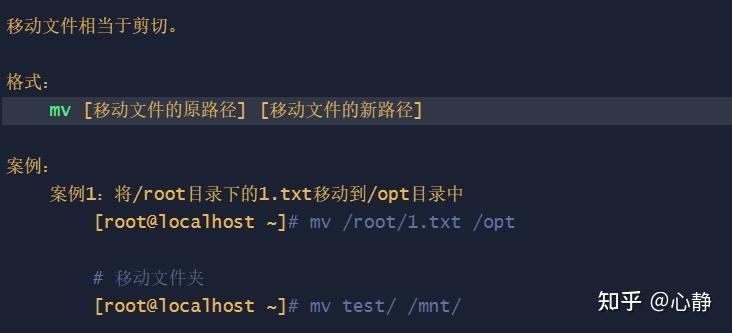
其中,localfile表示本地文件的路径linux定时关机命令,而remotefile则表示上传到FTP服务器后的文件名。如果不指定remotefile,则会使用与localfile相同的文件名。
六、下载文件
如果要从FTP服务器下载文件到本地,可以使用以下命令:
get remotefile [localfile]
其中,remotefile表示FTP服务器上的文件名,而localfile则表示下载到本地后的文件名。如果不指定localfile,则会使用与remotefile相同的文件名。
七、删除文件
要删除FTP服务器上的文件,可以使用以下命令:
delete remotefile
其中,remotefile表示要删除的文件名。
八、退出FTP连接
当完成所有操作后,可以输入以下命令来退出FTP连接:
quit
此时会显示如下信息:
221 Goodbye.
九、其他常用命令
除了上述基本命令外linux之家,还有一些其他常用的FTP命令:
-`mkdir directory`:在FTP服务器上创建目录。
-`rmdir directory`:删除FTP服务器上的目录。
-`rename oldname newname`:重命名FTP服务器上的文件或目录。
-`size file`:获取FTP服务器上文件的大小。
通过以上九个方面的介绍,相信大家对于Linux FTP登录命令已经有了初步的了解。当然,FTP命令还有更多强大的功能,可以根据实际需求进行学习和探索。希望这篇文章对您在Linux系统下使用FTP登录命令时有所帮助。
